Guía de conexión OData para Jitterbit App Builder
Descripción general
Esta guía describe los requisitos del sistema y las instrucciones para conectar App Builder a un servidor de datos OData. Se asume que ya dispone de un servidor de datos OData que desea conectar a App Builder.
Después de conectarse a un servidor de datos OData e importar los datos deseados con los que trabajar, puede ver, editar y manipular la información de OData desde App Builder.
Requisitos del sistema
Servidor de base de datos
- Servidor de datos OData
Navegador web del cliente
-
Chrome: 84+
-
Firefox: 73+
-
Safari: 13.0.1+
-
Ventaja: 84+
Instrucciones de conexión
Agregar una fuente de datos
-
Desde la aplicación App Builder a la que desea agregar la fuente de datos, navegue hasta App Workbench
-
Haga clic en el ficha Fuentes de datos
-
Haga clic en + Fuente
-
Seleccione Nueva conexión
-
Haga clic en Siguiente
-
Seleccione Nube como Categoría de conexión
-
Busque OData y selecciónelo
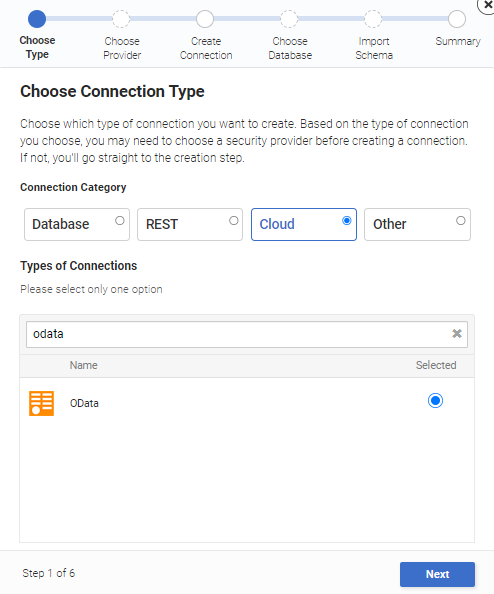
-
Haga clic en Siguiente
-
Haga clic en el botón Omitir. Añadir un proveedor de seguridad queda fuera del alcance de esta guía.
-
Asigna un Nombre de Servidor. Por ejemplo: OData
-
Ingrese la URL, que representa la URL segura proporcionada por OData para conectarse a la base de datos. Por ejemplo: < https://services.odata.org/example/ >
-
Haga clic en Siguiente
-
Revise la información de la página de resumen y haga clic en Listo
Importar los datos de OData
-
Vaya a App Workbench > Fuentes de datos
-
Seleccione la fuente de datos OData
-
Haga clic en el botón Importar
-
En Capacidades de importación, proporcione información en Patrón de importación para indicarle a App Builder qué datos importar. Por ejemplo: Cliente
-
Haga clic en Guardar
-
Haga clic en el botón Importar
-
Haga clic en Continuar
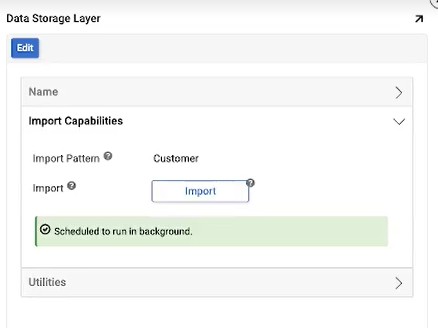
-
App Builder ahora importará el esquema como una tarea en segundo plano